目录
一、禅道的下载安装
禅道可以管理测试用例、管理BUG和BUG的各种状态、管理测试的整个流程、自动生成测试报告
禅道既是开源的,也可以管理软件开发的整个测试流程
QC/CQ、jira(管理整个项目周期)、tapd、TestLink(开源,只能进行测试用例的管理)、Bugzilla(只管理BUG的生命周期)
禅道官网链接禅道16.3版本发布,看板新增卡片导入、自定义列宽、自定义泳道高度、设置卡片完成状态等功能 - 禅道下载 - 禅道开源项目管理软件 (zentao.net)![]() https://www.zentao.net/download/zentaopms16.3-80471.html
https://www.zentao.net/download/zentaopms16.3-80471.html
在下载连接中找到WIndows一键安装包,选择自己需要的源码包
下载完成后双击exe程序,选择到根目录下

?等待解压完成
解压完成后会在根目录下出现xampp文件夹
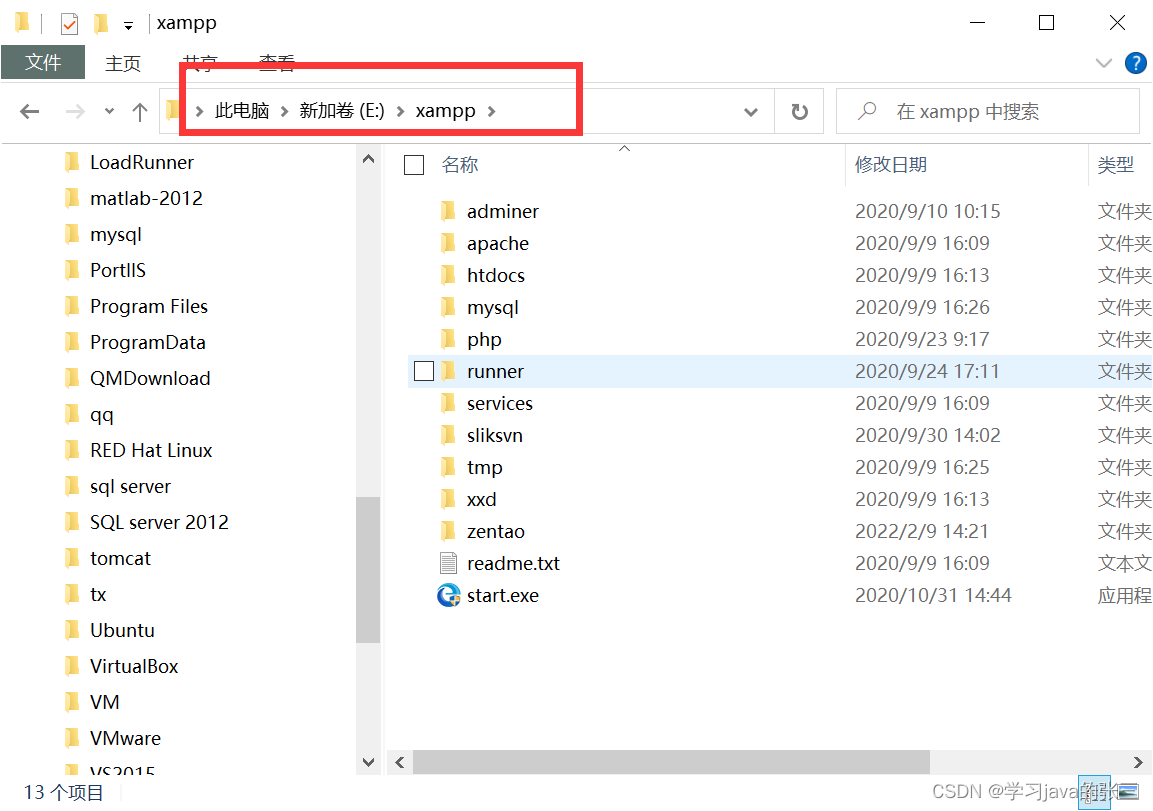
?双击start.exe之后,点击服务–>查看服务开始配置
修改服务下的apache端口号和mysql端口号
去掉左下角启用Apache用户访问验证

?修改完成后启动禅道
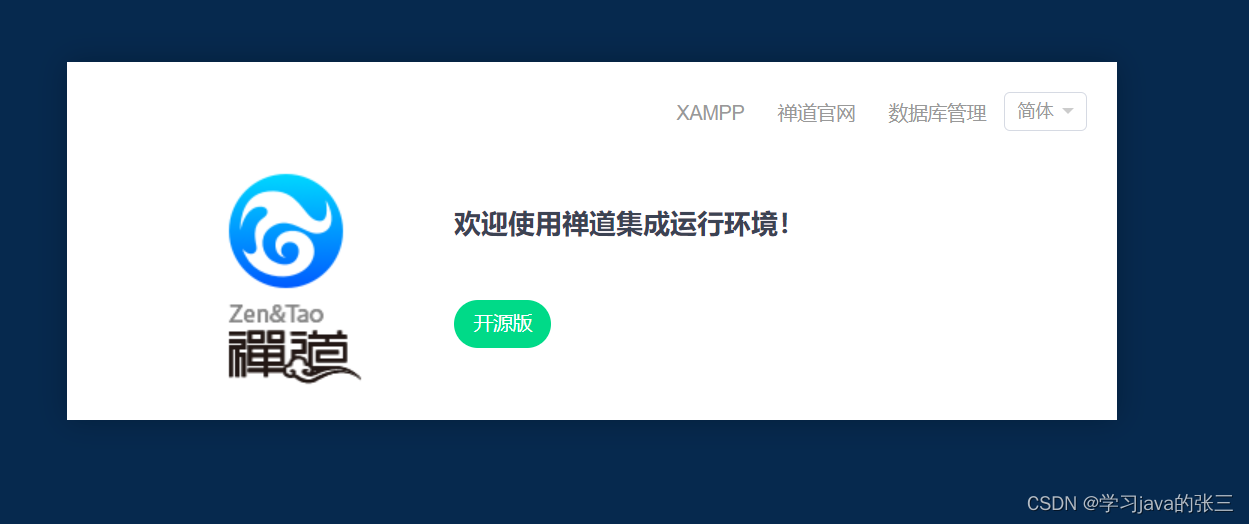
?点击开源
输入用户名和密码进行登录,登录完成后进入如下页面说明安装完成
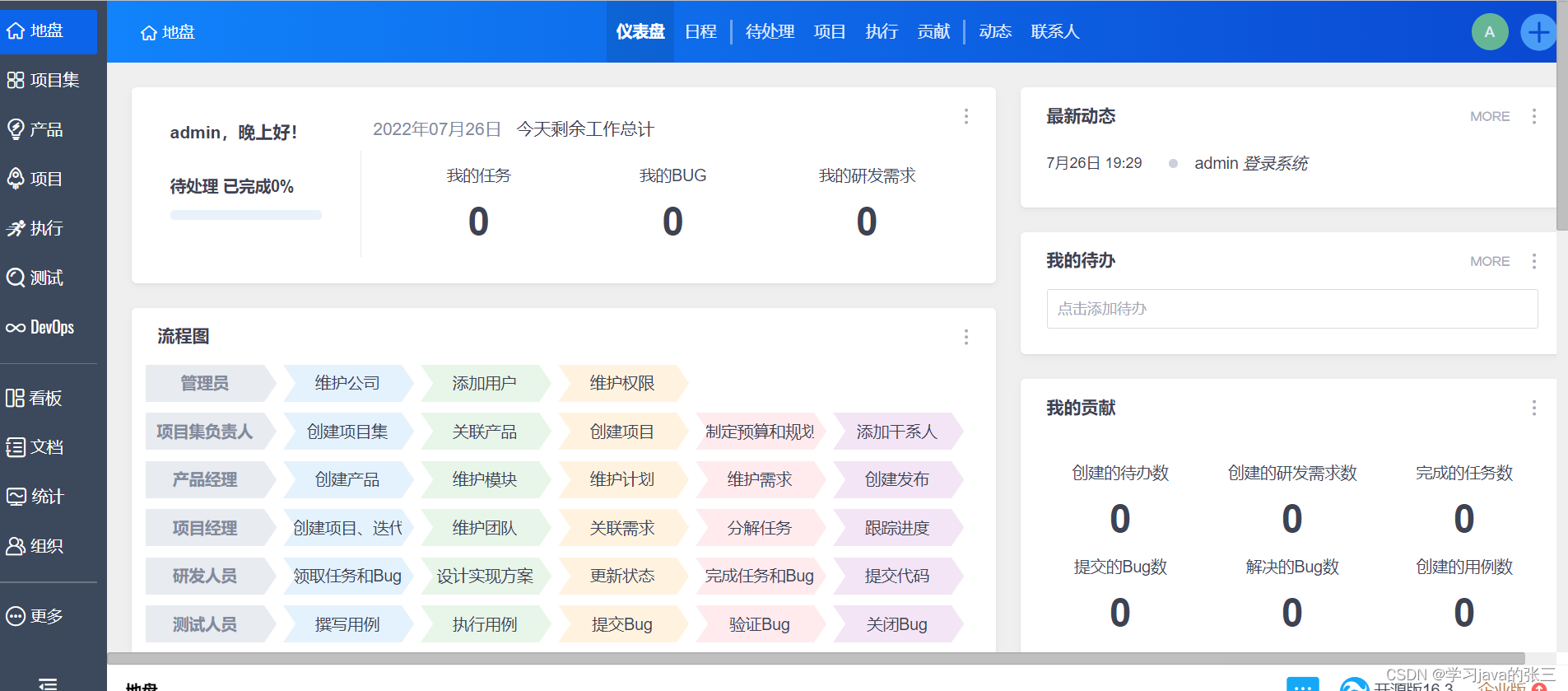
二、selenium+python环境搭建
1.Python的下载安装
Python官网下载Python Releases for Windows | Python.org![]() https://www.python.org/downloads/windows/
https://www.python.org/downloads/windows/
下载完成后双击.exe程序进行安装 ,勾选下面Add Python 3.9 to PATH
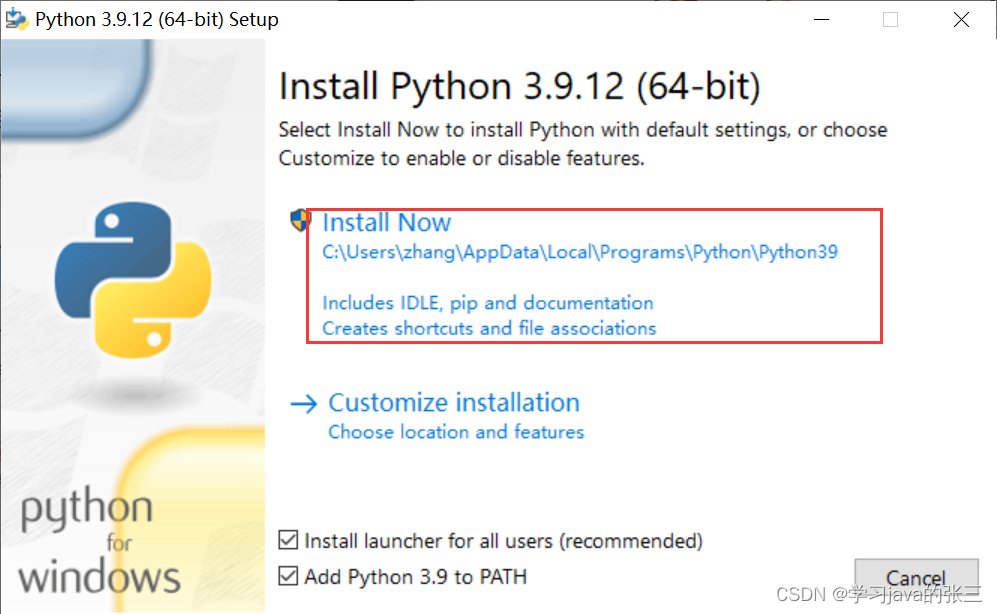
进度条走完之后、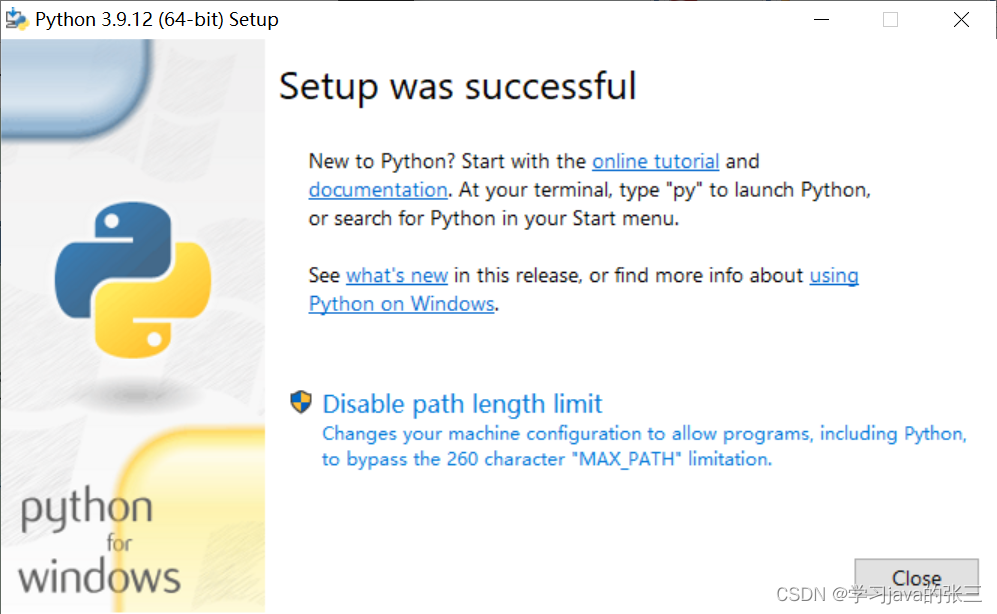
打开cmd,输入Python,出现以下信息说明Python已经安装完成

2.selenium环境搭建
打开cmd输入下面命令
pip install selenium
如果出现下面问题

?可能是由于之前电脑上安装了LoadRunner等软件,电脑不能识别使用哪个pip指令,改成下面指令即可
pip.exe install selenium
安装完成后输入pip show selenium 或者?pip.exe show selenium查看selenium是否安装完成,下图说明已经完成安装

三、安装Pycharm解释器
打开下面的官网Download PyCharm: Python IDE for Professional Developers by JetBrains![]() https://www.jetbrains.com/pycharm/download/#section=windows
https://www.jetbrains.com/pycharm/download/#section=windows
选择自己需要的版本,可以选择社区版 下载完成后点击.exe程序
下载完成后点击.exe程序

为Pycharm选择路径
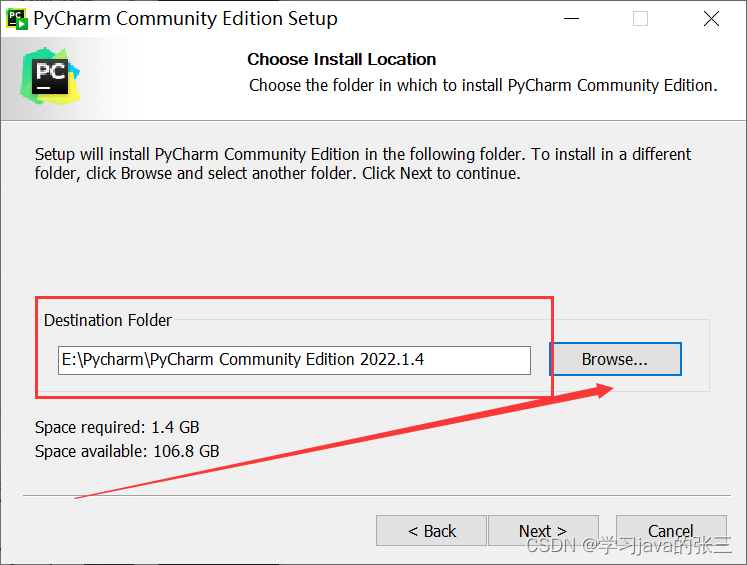
全选?

点击Install进行安装

?安装完成后打开Pycharm
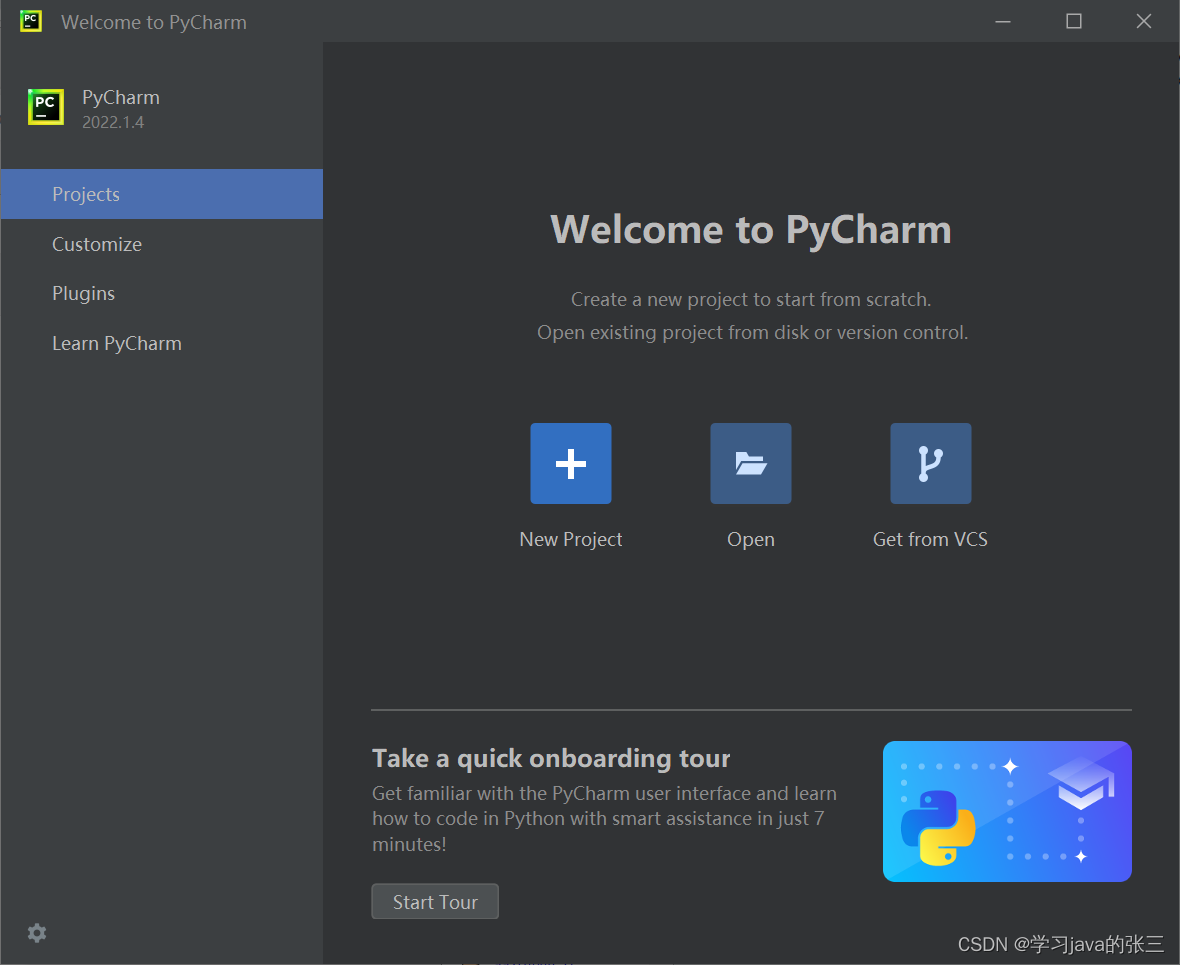
?四、Chrome浏览器配置chromedriver驱动
?打开下面的官网
https://chromedriver.storage.googleapis.com/index.html![]() https://chromedriver.storage.googleapis.com/index.html找到和自己Chrome浏览器相同的版本
https://chromedriver.storage.googleapis.com/index.html找到和自己Chrome浏览器相同的版本

选择chromedriver_win32.zip

下载完成后解压把chromedriver.exe复制到C:\Users\176738\AppData\Local\Programs\Python\Python39\Scripts中
五、Edge浏览器配置驱动
点击下面官网


?把解压后的.exe程序复制到
C:\Users\176738\AppData\Local\Programs\Python\Python39\Scripts中
六、Firefox浏览器配置驱动
进入下面网站进行查找自己需要的驱动包
Releases · mozilla/geckodriver · GitHub![]() https://github.com/mozilla/geckodriver/releases
https://github.com/mozilla/geckodriver/releases
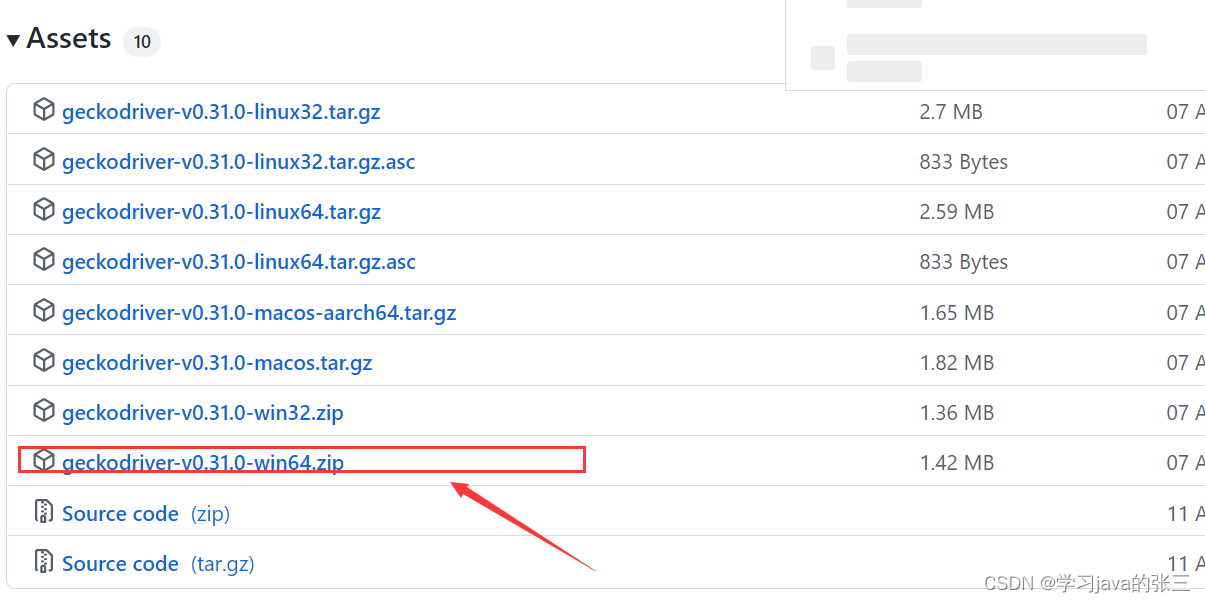
?把解压后的.exe程序复制到
C:\Users\176738\AppData\Local\Programs\Python\Python39\Scripts中
七、查看是否完成配置
打开Pycharm新建一个Python File 输入以下代码查看Chrome驱动是否安装完成
import time
from selenium import webdriver
from selenium.webdriver.common.by import By
driver = webdriver.Chrome() # 启动Chrome浏览器
driver.get("https://www.baidu.com") # 打开百度搜索
driver.find_element(by=By.XPATH, value='//*[@id="kw"]').send_keys("selenium") # 输入搜索文本
driver.find_element(by=By.XPATH, value='//*[@id="su"]').click() # 点击“百度一下”
time.sleep(2)
driver.quit()
?运行该文件如果浏览器自己进行搜索selenium,那么说明配置成功
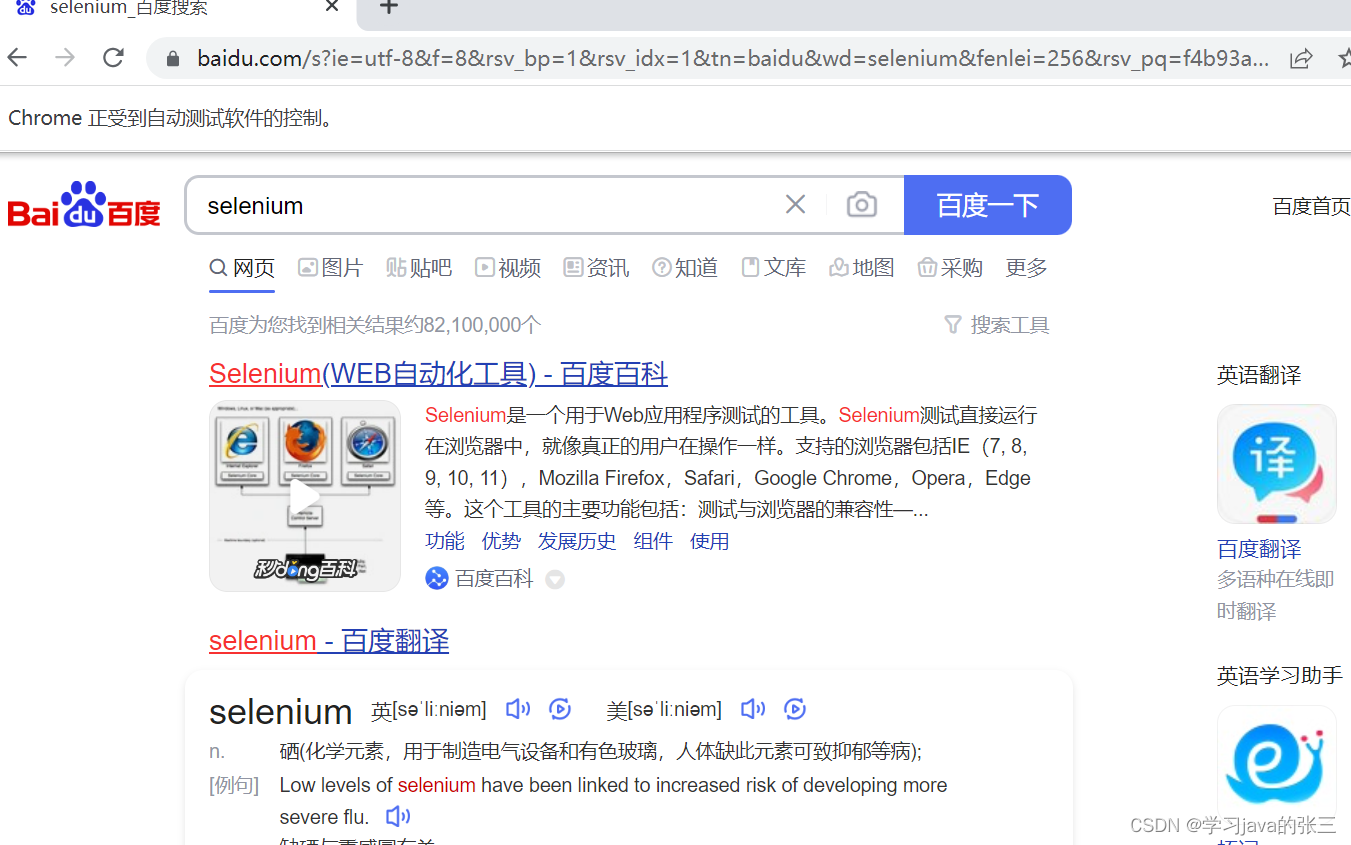
如果需要查看Edge驱动是否安装完成可以输入?
import time
from selenium import webdriver
from selenium.webdriver.common.by import By
driver = webdriver.Edge() # 启动Edge浏览器
driver.get("https://www.baidu.com") # 打开百度搜索
driver.find_element(by=By.XPATH, value='//*[@id="kw"]').send_keys("selenium") # 输入搜索文本
driver.find_element(by=By.XPATH, value='//*[@id="su"]').click() # 点击“百度一下”
time.sleep(2)
driver.quit()
?运行该文件如果浏览器自己进行搜索selenium,那么说明配置成功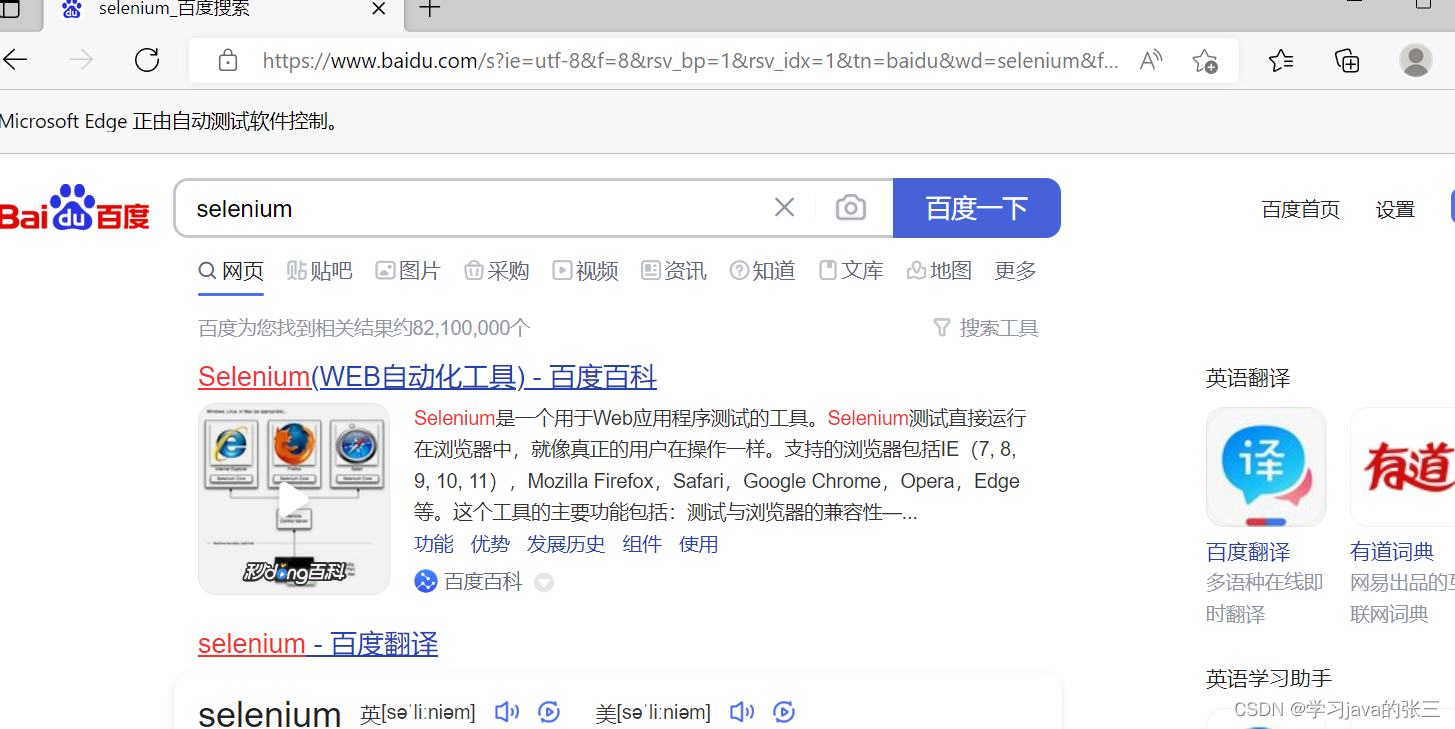
打开Pycharm新建一个Python File 输入以下代码查看Firefox驱动是否安装完成
import time
from selenium import webdriver
from selenium.webdriver.common.by import By
driver = webdriver.Firefox() # 启动Edge浏览器
driver.get("https://www.baidu.com") # 打开百度搜索
driver.find_element(by=By.XPATH, value='//*[@id="kw"]').send_keys("selenium") # 输入搜索文本
driver.find_element(by=By.XPATH, value='//*[@id="su"]').click() # 点击“百度一下”
time.sleep(2)
driver.quit()
?运行该文件如果浏览器自己进行搜索selenium,那么说明配置成功
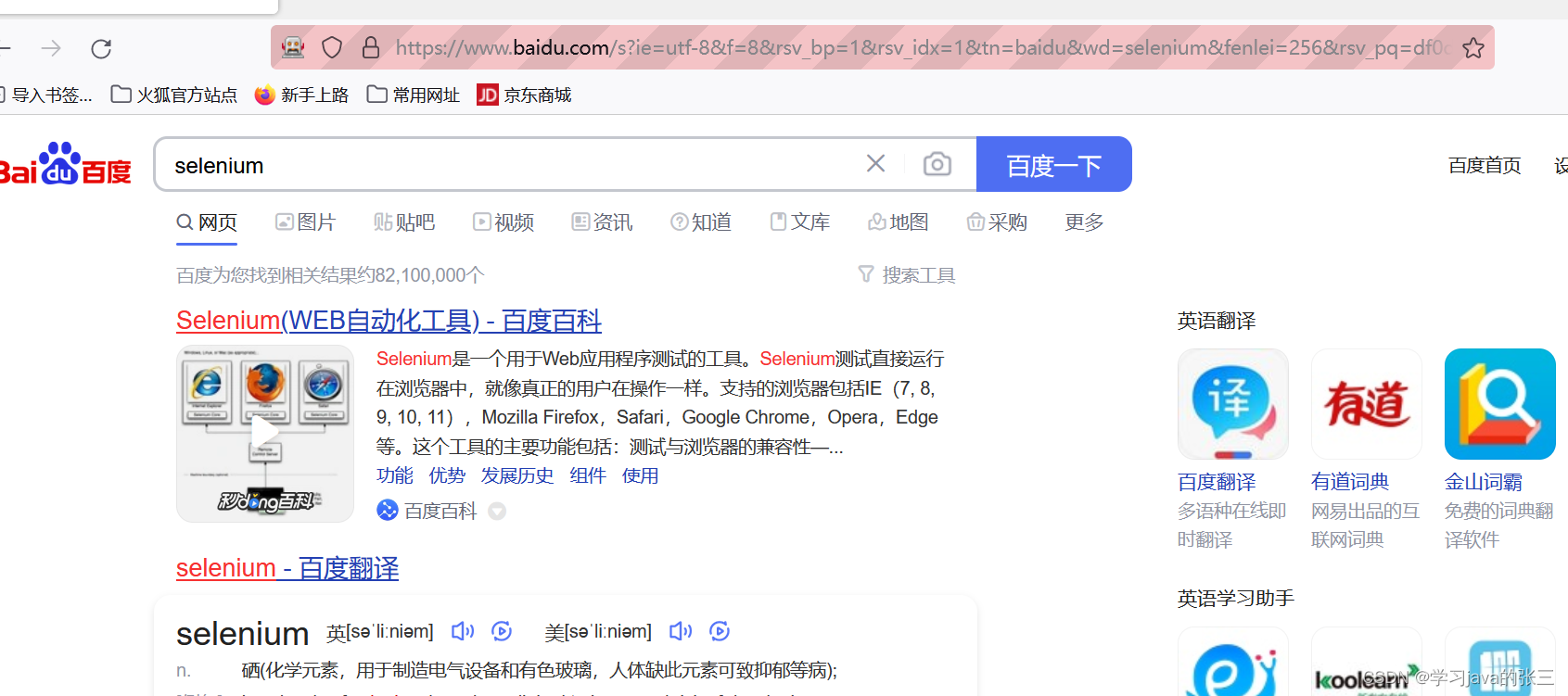
?八、问题解决和软件、驱动下载链接
1.问题解决
如果出现下图问题可以点击下面链接来查看解决问题方案
2.软件、驱动下载链接
百度网盘
链接:https://pan.baidu.com/s/14dvKR2FxXA1uM7BzNaQENg?pwd=ia7m?
提取码:ia7m
